Подравняване или завъртане на текст в клетка

Ако искате да промените начина, по който се показват данните в дадена клетка, можете да завъртите ъгъла на шрифта или да промените подравняването на текста.
Промяна на ориентацията на текст в клетка
-
Изберете клетка, ред, колона или диапазон.
-
Изберете Начална > ориентация

Можете да завъртите текста нагоре, надолу, по посока на часовниковата стрелка или обратно на часовниковата стрелка или да подравните текста вертикално:
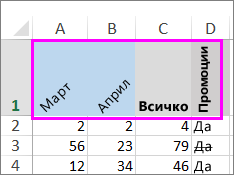
Завъртане на текст на точен ъгъл
-
Изберете клетка, ред, колона или диапазон.
-
Изберете Ориентация на началната >

-
Под Ориентация от дясната страна, в полето Градуси използвайте стрелката нагоре или надолу, за да зададете точния брой градуси, които искате да завъртите избрания текст на клетката.
Положителните числа завъртат текста нагоре. Отрицателните числа завъртат текста надолу.
Подравняване на колона или ред
Започнете, като изберете клетката или клетките, които искате да подравните. Можете да подравнявате текст в една клетка, диапазон от клетки, ред или редове, колона или колони или целия работен лист. (Използвайте Ctrl+A, за да изберете всички клетки.)
-
Изберете клетките, които искате да подравните.
-
В раздела Начало , в групата Подравняване изберете опция за хоризонтално подравняване:

Подравняване отляво

Центриране

Подравняване отдясно
-
В раздела Начало , в групата Подравняване изберете опция за вертикално подравняване:

Подравняване отгоре

Подравняване в средата

Подравняване отдолу
Завъртане на текст
Съжаляваме. Excel за уеб няма опция за ориентация на шрифта, за да приложите вертикален текст или да завъртите текст под ъгъл.
За да изразите интереса си към тази функция в Excel за уеб, отидете в полето за предложения на Visio и щракнете върху бутона Гласуване .
Ако имате настолното приложение Excel, можете да го използвате, за да отворите работната книга и да завъртите текста там.
Подравняване на текст
Опциите за подравняване ви позволяват да определите разположението на текста в клетка по хоризонталната ос и по вертикалната ос.
-
Изберете клетка, ред, колона или диапазон.
-
В раздела Начало , в секцията Подравняване изберете опция за подравняване:
-

Подравняване отгоре

Подравняване в средата

Подравняване отдолу

Подравняване отляво

Центриране

Подравняване отдясно
Отстъп на текста
Можете да създадете отстъп на текста или да отмените отстъп.
-
Изберете клетка, ред, колона или диапазон.
-
В раздела Начало , в секцията Подравняване изберете опция за отстъп:
-
Увеличаване на отстъпа

-
Намаляване на отстъпа

-
Ако искате да промените начина, по който се показват данните в дадена клетка, можете да завъртите ъгъла на шрифта или да промените подравняването на текста.
Промяна на ориентацията на текст в клетка
-
Изберете клетка, ред, колона или диапазон.
-
Изберете Начална > ориентация

Можете да завъртите текста нагоре, надолу, по посока на часовниковата стрелка или обратно на часовниковата стрелка или да подравните текста вертикално:
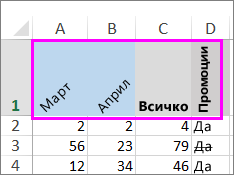
Завъртане на текст на точен ъгъл
-
Изберете клетка, ред, колона или диапазон.
-
Изберете Ориентация на началната >

-
Под Ориентация от дясната страна, в полето Градуси използвайте стрелката нагоре или надолу, за да зададете точния брой градуси, които искате да завъртите избрания текст на клетката.
Положителните числа завъртат текста нагоре. Отрицателните числа завъртат текста надолу.
Подравняване на колона или ред
Започнете, като изберете клетката или клетките, които искате да подравните. Можете да подравнявате текст в една клетка, диапазон от клетки, ред или редове, колона или колони или целия работен лист. (Използвайте ⌘+A, за да изберете всички клетки.)
-
Изберете клетките, които искате да подравните.
-
В раздела Начало изберете опция за хоризонтално подравняване:

Подравняване отляво

Центриране

Подравняване отдясно
-
В раздела Начало изберете опция за вертикално подравняване:

Подравняване отгоре

Подравняване в средата

Подравняване отдолу
Имате нужда от още помощ?
Винаги можете да попитате експерт в техническата общност на Excel или да получите поддръжка в Общността за отговори от.










